Phoenix Bios: nastavení parametrů
BIOS - software určený k ovládání připojených zařízení a hardwaru počítače. Začíná po spuštění stroje, ale před načtením operačního systému. Existuje několik variant, obvykle se termín používá ve vztahu k zařízení kompatibilním s IBM. Podrobněji porozumíme.
Nastavení BIOSu
Poskytuje počáteční spouštění počítače.
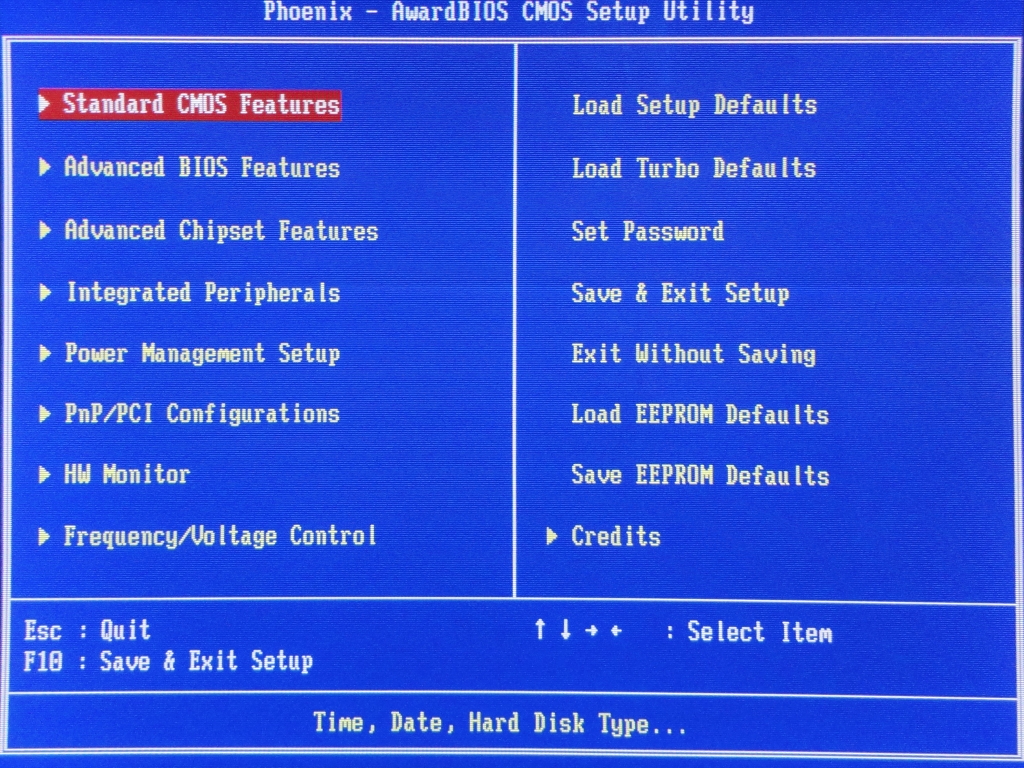
Nejprve jsou inicializovány řídicí jednotky a připojená zařízení. Pokud dojde k poruše, zobrazí se na obrazovce zpráva. V opačném případě začne hledání operačních systémů na těchto zařízeních:
- pevný disk hdd nebo ssd;
- Jednotka USB;
- CD-ROM;
Někdy se vyhledávání provádí v síti pomocí technologie PXE.
Staré počítače neměly takový operační systém, na který jsme zvyklí. Některé funkce byly proto k dispozici v systému BIOS. V podstatě jde o jednoduché úkoly: přehrávání disků CD, DVD, pomocí jednoduchých prohlížečů. Moderní operační systémy nepoužívají pokročilé funkce, ale pouze jejich ovladače. Systém BIOS se dnes používá pouze při zavádění nebo v nouzovém režimu.
Obdržené aktualizace lze stáhnout z oficiálních webových stránek výrobců. V době, kdy počítač funguje správně, není třeba provádět upgrade. Důvodem změny firmwaru mohou být významné změny některých parametrů nebo rozšíření funkčnosti.
Typy systému BIOS
Nastavení zařízení se provádí prostřednictvím nabídky na obrazovce, která používá klávesnici. Myš nefunguje, protože její ovladače pro správu zatím nejsou načteny. V případě problémů existuje možnost resetovat nastavení.
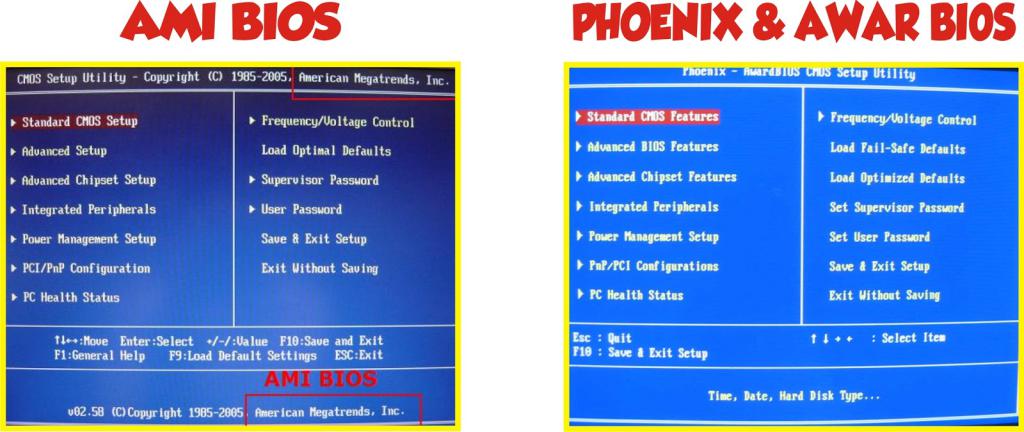
Hlavní výrobci:
- Americké megatrendy;
- Phoenix Technologies (cena).
- Microid Research.
Cena až do roku 1998 byla samostatnou společností, kterou Phoenix později koupil. V závislosti na verzi je barva okna Bios Phoenix modrá nebo šedá, nabídka je pouze v angličtině. Hlavní okno se skládá ze dvou horizontálních úseků, pod kterými jsou tipy na jmenování klíčů. Při navigaci přes záložky se v hlavní části okna zobrazují položky nabídky, vpravo je vysvětlení.
Bios Phoenix má jednoduché grafické rozhraní, podobné klasickému, s kterým se snadno přizpůsobuje počítač.
Hlavní nabídka
Po spuštění počítače je uživatel přesměrován do hlavní nabídky společnosti Bios Phoenix.
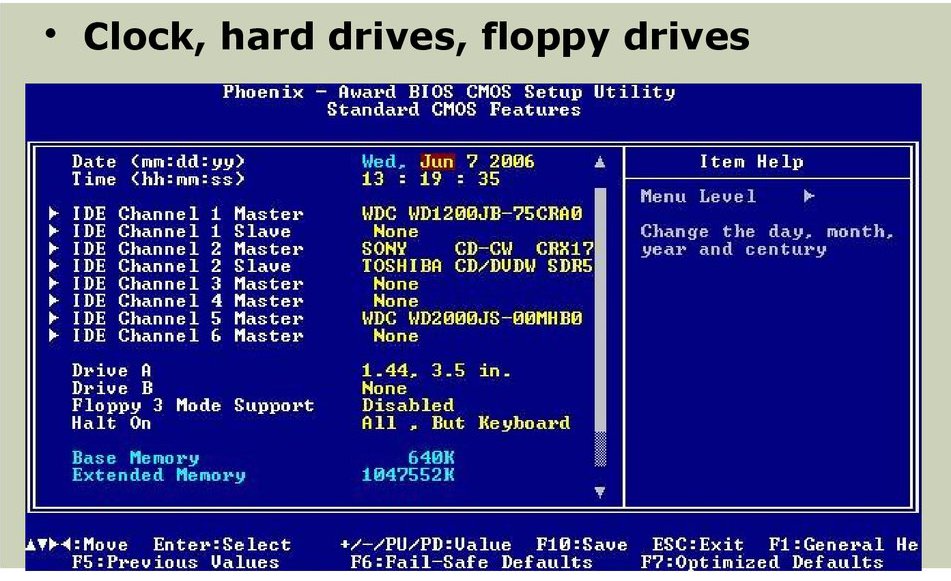
Chcete-li to provést, musíte stisknout jedno z tlačítek v závislosti na výrobci notebooku. Mohou to být:
- Del;
- F2;
- Esc;
- F1.
Obrazovka je rozdělena na dvě části, obsahuje dostupné nastavení. Mezi ně patří:
- standardní nastavení;
- pokročilá nastavení;
- pokročilá nastavení čipů;
- možnosti integrace pro komponenty základní desky;
- možnosti správy napájení;
- nastavení rozšiřující karty;
- stav napájení počítače;
- nastavení napětí;
- načíst standardní nastavení;
- nastavte heslo.
Standardní funkce CMOS
První položka nastavení v programu Phoenix Bios Cmos Setup popisuje nastavení počítače jako:
- aktuální datum a čas;
- vlastnosti pohonu;
- informace o paměti;
- zpracování chyb při načítání.
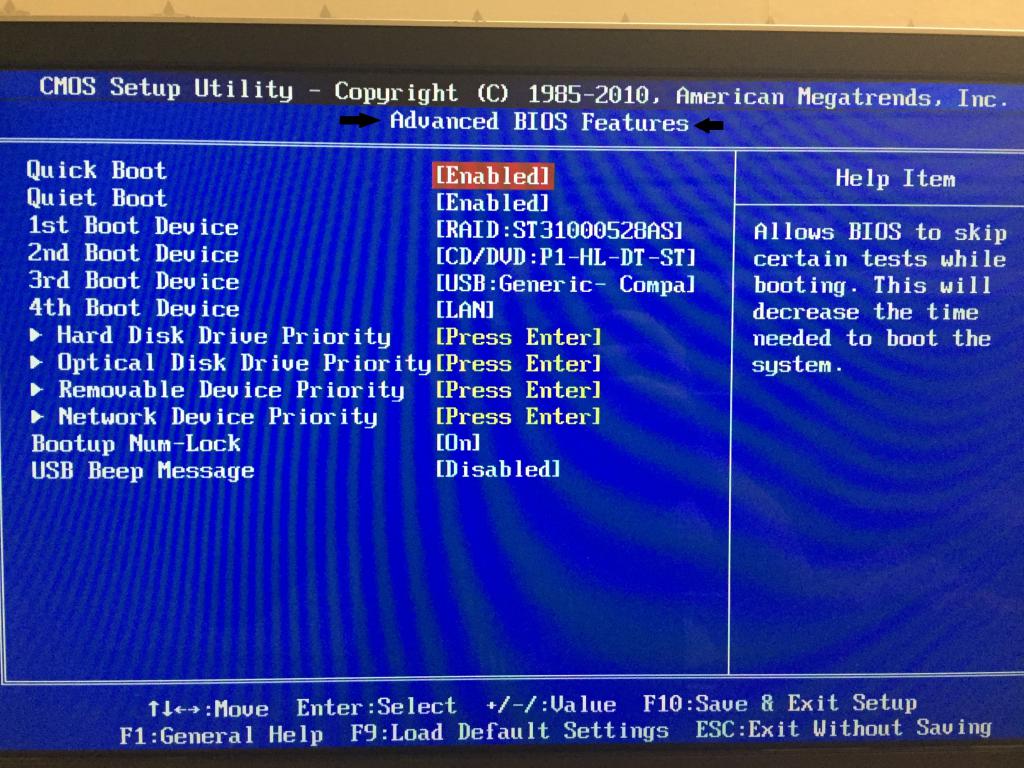
Chcete-li přesunout položky nabídky, použijte šipky nahoru a dolů na klávesnici a vyberte - Enter. F10 uloží všechny změny, pro ukončení stiskněte Escape. Chcete-li požádat o pomoc, musíte stisknout klávesu F1. F5 vrátí předchozí hodnotu, F7 vrací Bios na předchozí nastavení. Popisy, rady jsou umístěny ve spodní části obrazovky, v pravé polovině okna jsou popisy funkcí, které lze v aktuální sekci změnit.
Počítač může reagovat jinak na výskyt chyb:
- načítání se provádí bez chyby;
- operační systém je načten bez ohledu na počet chyb;
- Klávesnice, pevný disk nebo obě chyby zařízení jsou ignorovány.
Pokročilé funkce systému BIOS
V této části definuje Phoenix Award Bios pokročilá nastavení. Například pořadí, ve kterém jsou jednotky kontrolovány pro systém OS, je stanoveno. To je nastaveno v položce nabídky Zaváděcí zařízení.
Také zde je aktivován úsporný režim procesoru a vícenásobná obsluha. Nastavuje parametry klávesnice, myši a řadiče pohonu. Je možné zkontrolovat stav pevných disků.
Pokročilé funkce čipových sad
Pokročilé funkce čipových sad Phoenix Bios Setup zobrazuje verzi MRC, frekvenci systémové sběrnice, frekvenci a časování dynamické paměti DRAM.
Nastavuje paměť RAM pro řadič videa, způsob určení monitoru, televizní normy. Nastavte stínovanou část Paměť RAM Hole pro nástroje.
Integrované periferie
V integrovaných periferiích jsou nastavení Phoenix Bios, které jsou zodpovědné za komponenty integrované do základní desky. Mohou být:
- Regulátory USB;
- síťové řadiče;
- zvukovou kartu;
- MIDI porty;
- infračervených portů.
Nastavuje pokyn pro kontrolu grafických karet, pokud je několik z nich, zapnutí a vypnutí počítače, po určité době nečinnosti se probudí.
Nastavení správy napájení
Tato část nastavení Phoenix Award Bios je navržena pro ovládání a vypínání pokročilých funkcí, přenos do úsporného režimu, probuzení.
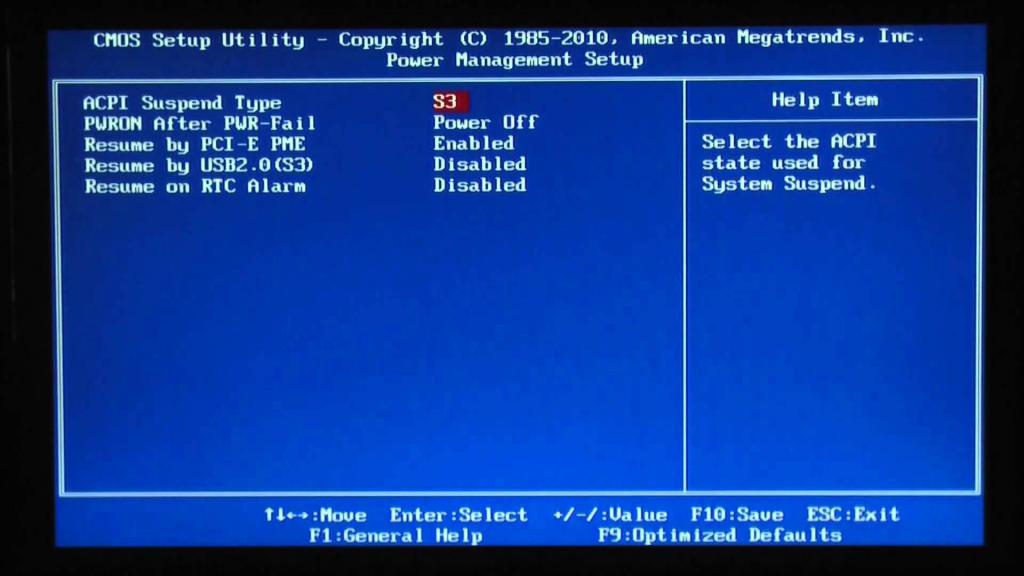
Popisuje možnosti správy napájení APM (Advanced Power Management). S jejich pomocí se zvolí stav spotřeby elektrické energie, doba nečinnosti, kdy počítač přejde do režimu spánku. Aplikace APM se prakticky nepoužívá, protože funkce jsou prováděny prostřednictvím operačního systému.
Chování počítače při nouzovém vypnutí je nakonfigurováno - automatické zapnutí při obnovení napětí nebo zastavení.
Stav zdravotního stavu počítače
PC Health Status zobrazuje teplotu baterie, procesoru, komponent, rychlosti ventilátoru a napájecího napětí.
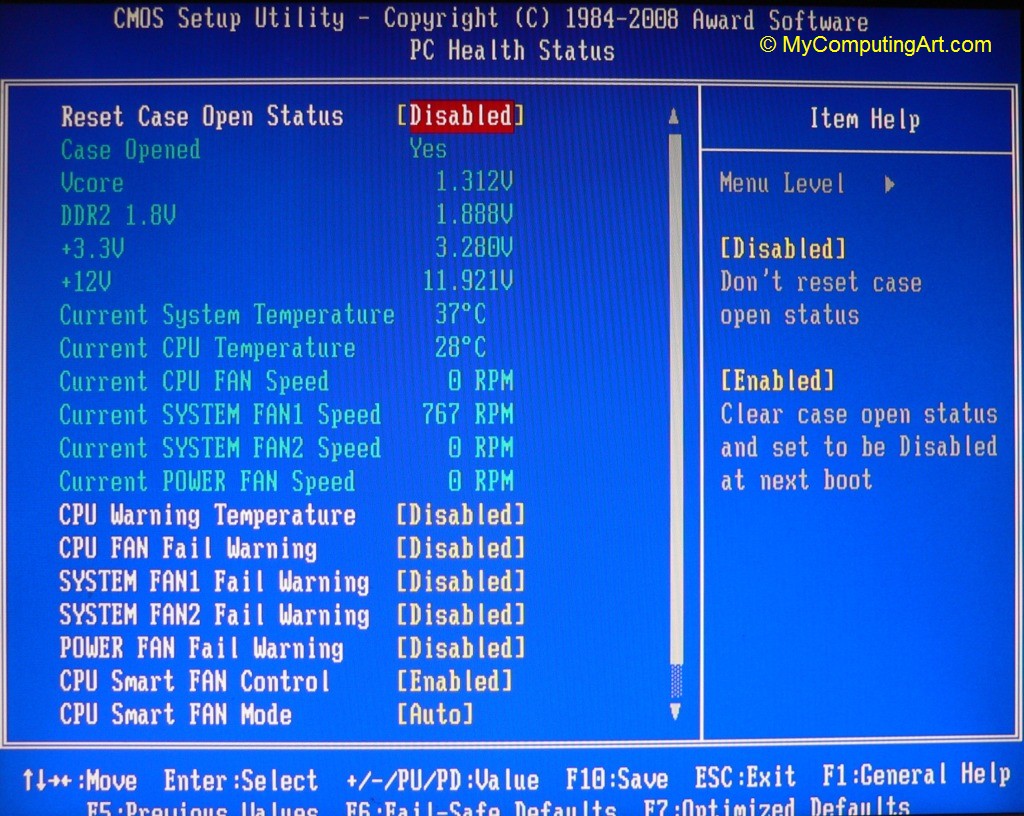
Existuje možnost inteligentního ovládání rychlosti chladičů - rotace se zpomalí, když je počítač nečinný a urychluje se zvýšeným výkonem. Nastaví teplotu pro vypnutí počítače.
Konfigurace PnP / PCI
V nastavení nástroje Phoenix Bios Setup se určuje pořadí přidělení prostředků. Často není potřeba tento proces řídit, s výjimkou případů, kdy je počítač přetížen pomocí rozšiřujících karet. Pokud některé z nich nepodporují funkci Plug'n'Play, jsou nutné ruční záložní kanály.
Nastavení rozhraní PCI a PCI Express - sběrnice I / O, poskytující zařízení pro připojení. PCI Express je vývoj pravidelné PCI, zvyšuje šířku pásma.
Ovládání frekvence / napětí
Moderní základní desky automaticky přetaktou procesor a paměť RAM.
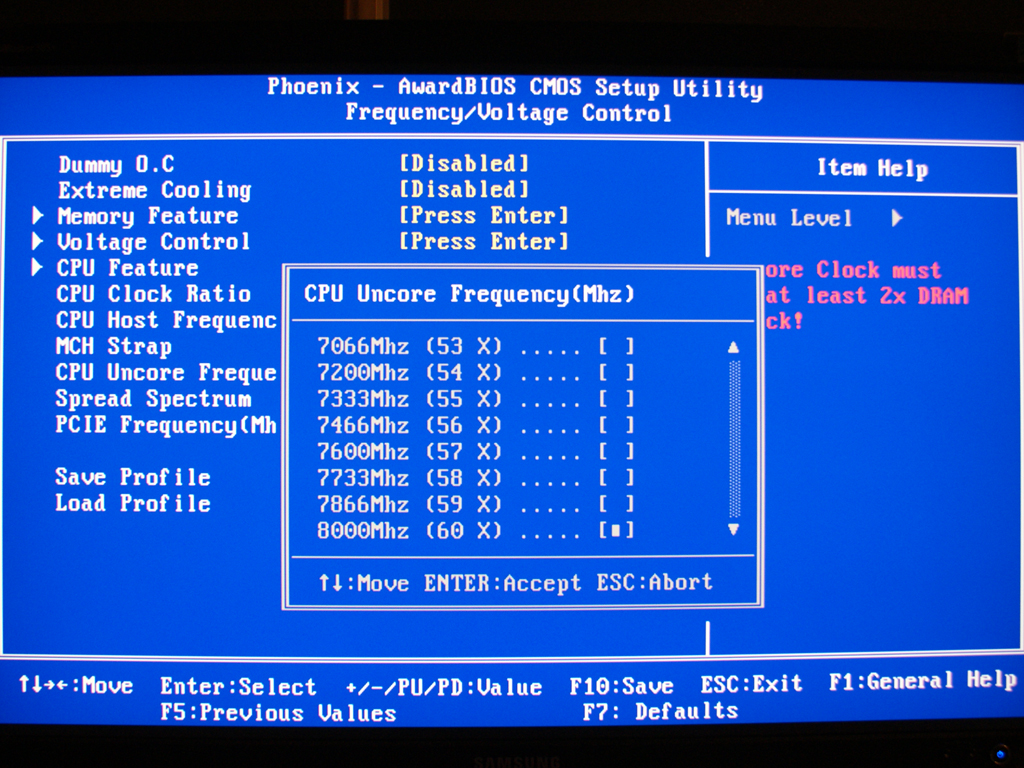
Tuto volbu lze deaktivovat, nastavit ruční přetaktování. Tím jsou dosaženy mnohem lepší výsledky a zvýšení frekvence provozu komponentů.
Zde je nakonfigurována paměť. Pro správnou funkci je důležité najít optimální hodnotu, která zaručuje, že nedojde k poruše a vysoké rychlosti počítače.
Je možné nastavit napětí komponentů - nemělo by být příliš vysoké, ale zaručuje stabilní provoz při vyšších frekvencích.
Upravuje úroveň elektromagnetického záření. Čím vyšší je, tím nižší je potenciál přetížení počítače.
Zbytek
Načtení parametrů Fail-Safe Defaults je odpovědný za načítání parametrů pro běžný provoz počítače. Load Optimized Defaults Poskytuje maximální výkon. V položce Nastavit heslo správce a Nastavit uživatelské heslo je nastaveno, změněno, zakáže heslo k přihlášení do služby Bios Phoenix a získáte úplný přístup k nastavení systému BIOS. Supervizor a uživatel se liší dostupností nastavení BIOSu. Pomocí funkce Uložit a ukončit nastavení uloží nastavení, ukončí BIOS, ukončí bez uložení ukončení bez uložení změn.
Vyberte zaváděcí zařízení
Jedná se o jednu z často používaných akcí, s nimiž se uživatel musí vypořádat. Ve výchozím nastavení je operační systém vyhledáván na pevný disk HDD nebo SSD. Při přeinstalování operačního systému by však měla být naskenována jednotka flash. To se děje takto:
- Po zapnutí počítače uživatel stiskne tlačítko F10. Může to být jakýkoli jiný klíč - záleží na modelu počítače.
- Zobrazí se okno BIOS. Musíte přejít na sekci a nakonfigurovat prioritu bootování.
- Posuňte šipku doprava nebo doleva na klávesnici. Když je požadovaná karta zvýrazněna, musíte stisknout klávesu Enter.
- Objeví se okno s nastavením. Zde je třeba nakonfigurovat pořadí nakládacích zařízení.
- V prvním spouštěcím zařízení je vybráno zařízení obsahující operační systém. Pokud se jedná o jednotku USB flash, měla by být hodnota USB-HDD, pokud je jednotka CD-DOM / DVD-ROM.
Nastavení hesla v systému BIOS
Pokud několik počítačů používá počítač a potřebujete omezit počet uživatelů, kteří mohou provést změny nastavení systému BIOS, je nastaveno heslo. Existují dva typy hesel: supervizor a uživatel. První umožňuje příležitost změnit nastavení, druhé zobrazení.
Samostatné sekce slouží k nastavení hesla. Nastavení hesla správce se používá k nastavení hesla správce, nastavení uživatelského hesla - uživatele. Přechod na příslušné položky nabídky se provádí pomocí šipek, pomocí tlačítka Enter se nastaví konkrétní hodnota. Aby změny proběhly, musíte je uložit předtím, než opustíte pomocí tlačítka F10. Chcete-li povolit použití hesla, zvolte možnost Vymazat heslo.